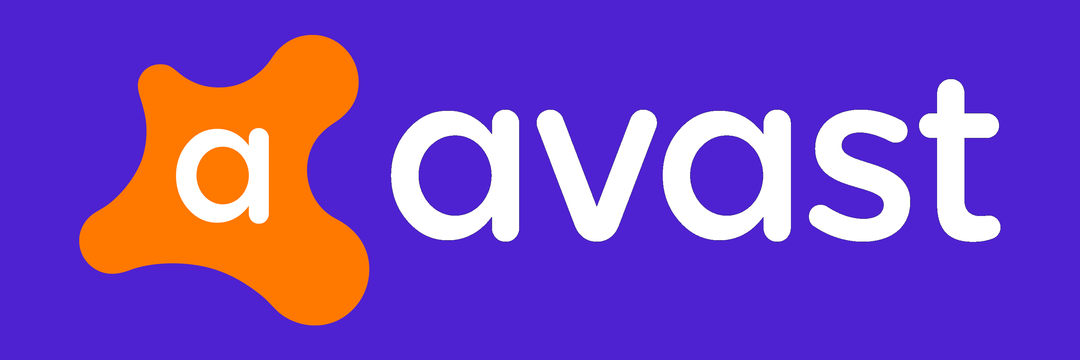Hidupkan hub Root USB untuk memecahkan masalah ini
- Jika komputer Anda tidak mengenali hard drive eksternal WD Anda, ini mungkin disebabkan oleh masalah driver atau masalah koneksi.
- Anda dapat memperbaiki masalah dengan cepat dengan memeriksa hard drive WD Anda dengan manajemen disk.
- Solusi efektif lainnya adalah memperbarui driver hard disk eksternal WD Anda.
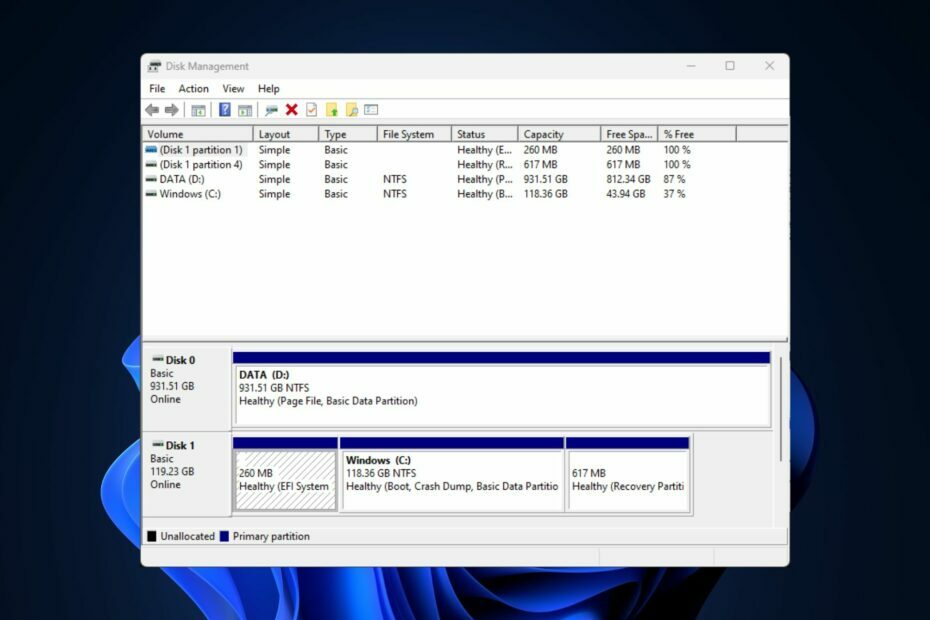
XINSTALL DENGAN MENGKLIK FILE DOWNLOAD
- Unduh Outbyte Driver Updater.
- Luncurkan di PC Anda untuk menemukan semua driver yang bermasalah.
- Setelah itu, Klik Perbarui & Terapkan yang Dipilih untuk mendapatkan versi driver terbaru.
- OutByte Driver Updater telah diunduh oleh 0 pembaca bulan ini.
Hard drive eksternal WD tidak muncul adalah situasi di mana HDD eksternal Western Digital Anda terhubung secara fisik ke komputer Anda tetapi tidak dikenali oleh OS Anda di File Explorer. Driver USB yang rusak, masalah port USB, masalah partisi, dll dapat menyebabkannya.
Kami telah mengumpulkan beberapa kemungkinan perbaikan jika drive eksternal WD tidak terdeteksi.
- Mengapa hard drive eksternal WD saya tidak terdeteksi?
- Apa yang dapat saya lakukan jika hard drive eksternal WD saya tidak muncul?
- 1. Periksa drive WD dengan manajemen disk
- 2. Hidupkan Hub Akar USB
- 3. Perbarui driver perangkat hard disk WD
- 4. Nonaktifkan opsi penangguhan selektif USB
Mengapa hard drive eksternal WD saya tidak terdeteksi?
Di bawah ini adalah beberapa kemungkinan penyebab mengapa hard drive eksternal WD tidak muncul di komputer Anda:
- Masalah koneksi – Kabel USB yang rusak atau port mati dapat mencegah hard drive eksternal terdeteksi dengan benar.
- Masalah pengemudi – Driver usang atau rusak untuk hard drive eksternal atau port USB dapat menghalangi munculnya hard drive eksternal. Oleh karena itu, menyebabkan masalah kompatibilitas.
- Kesalahan disk – Kesalahan sistem file, kerusakan disk, atau masalah partisi pada hard drive eksternal dapat menyebabkan masalah pengenalan dan menyebabkan file rusak.
- Hard drive eksternal rusak – Disk eksternal mungkin mengalami kesalahan yang mencegahnya terdeteksi. Berikut beberapa di antaranya HDD eksternal USB 3.0 terbaik untuk Windows 10/11.
Sekarang setelah Anda mengetahui beberapa kemungkinan penyebab di balik kesalahan ini, mari lanjutkan ke cara memperbaikinya dengan cepat.
Apa yang dapat saya lakukan jika hard drive eksternal WD saya tidak muncul?
Sebelum terlibat dalam salah satu solusi lanjutan yang disediakan di bawah ini, Anda harus mempertimbangkan untuk melakukan hal berikut:
- Nyalakan kembali komputer Anda atau matikan paksa dengan tombol daya.
- Periksa koneksi fisik untuk kerusakan dari drive eksternal Anda.
- Coba gunakan port atau komputer lain.
- Pastikan sistem file hard drive eksternal kompatibel dengan sistem operasi Anda.
Setelah mengonfirmasi pemeriksaan di atas, coba perbaikan di bawah ini jika hard drive eksternal WD Anda tidak muncul di komputer.
1. Periksa drive WD dengan manajemen disk
- tekan Windows + R kunci, Ketik diskmgmt.msc di kotak dialog, dan tekan Memasuki.
- Cari dan klik kanan pada hard disk WD, lalu pilih Inisialisasi Disk.
- Pilih gaya partisi (MBR dan GPT) dan tekan OKE.
- Sekarang, klik kanan pada yang tidak terisi Hard disk eksternal WD.
- Memilih Volume Sederhana Baru dan ikuti petunjuk di layar untuk membuat partisi baru.
- Selanjutnya, klik kanan pada Anda Hard disk eksternal WD dan pilih Ubah huruf dan jalur Drive dari opsi.
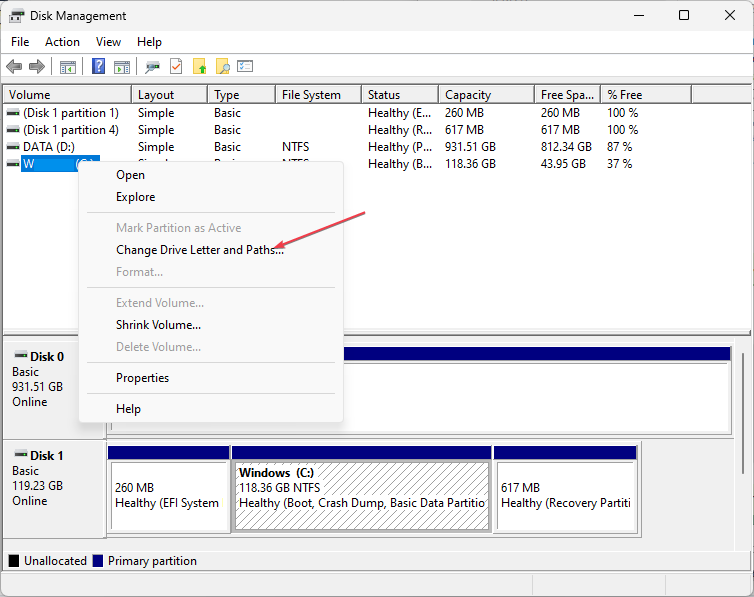
- Tetapkan huruf drive baru ke drive eksternal WD Anda dan tekan OKE.
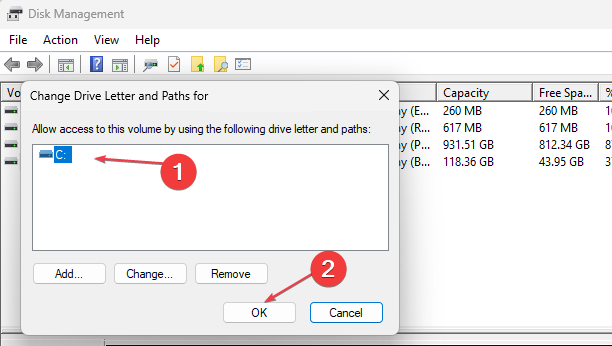
Pastikan Anda membuat cadangan file penting sebelum menjalankan alat manajemen disk. Namun, jika alat manajemen disk gagal dimuat, Anda dapat mengikuti langkah-langkah ini untuk memperbaikinya.
2. Hidupkan Hub Akar USB
- tekan Awal tombol, ketik devmgmt.msc di kotak pencarian, dan tekan Memasuki membuka Pengaturan perangkat.
- Perluas Pengontrol Universal Serial Bus. Klik kanan pada Hub Akar USB dari daftar, lalu pilih Properti.

- Lalu, arahkan ke Manajemen daya. Hapus centang pada kotak Izinkan komputer mematikan perangkat ini untuk menghemat daya, dan tekan OKE.

Ulangi langkah yang sama untuk lainnya yang tersedia Hub Root USB dan restart komputer Anda sesudahnya. Sekarang, periksa apakah hard drive eksternal WD Anda muncul di komputer Anda.
- Pulihkan Data dari Hard Drive dengan Bad Sector [4 Cara yang Diuji]
- Perbaiki: Hard Drive Eksternal Maxtor Tidak Dikenali
- 5 Cara Menghilangkan Kebisingan Statis di Headphone Bluetooth
- Tombol Tengah Mouse Tidak Berfungsi? 3 Cara Cepat untuk Memperbaikinya
- Tombol Backspace tidak Berfungsi? Cara Memperbaikinya & Alternatifnya
3. Perbarui driver perangkat hard disk WD
- tekan Windows + SAYA kunci untuk membuka Pengaturan aplikasi.
- Memilih pembaruan Windows dan klik Opsi lanjutan.

- Pilih pembaruan opsional.
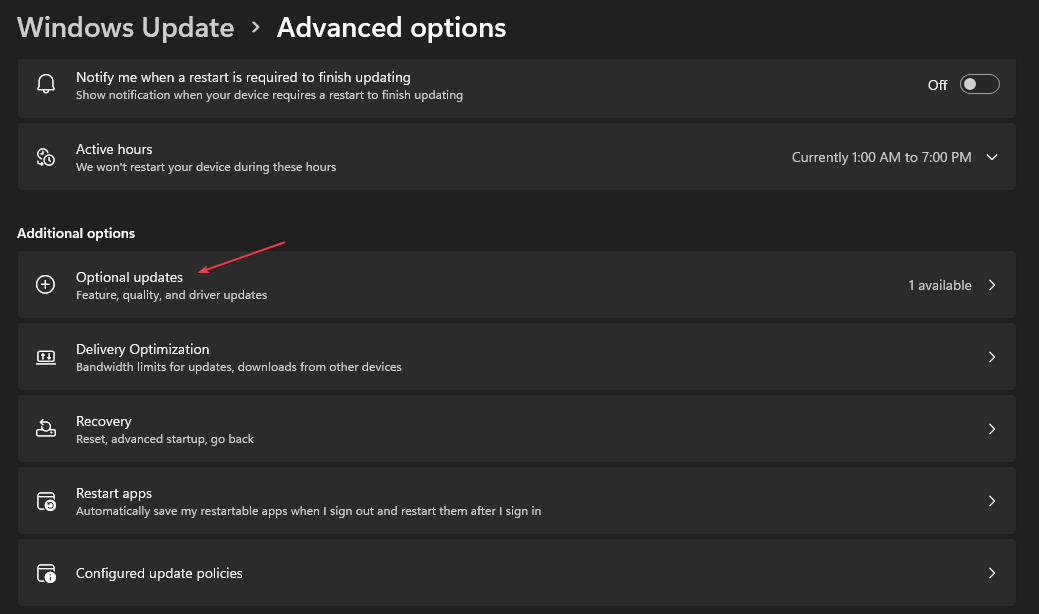
- Di jendela baru, pilih pembaruan lainnya, periksa pembaruan, dan klik Unduh & instal.

- Komputer Anda akan secara otomatis menginstal pembaruan apa pun yang tersedia untuk driver hard disk WD.
- Mulai ulang PC Anda.
Setelah memperbarui driver hard disk WD, sambungkan kembali ke komputer Anda; sekarang harus dikenali ke komputer Anda saat terhubung.
Alternatifnya, Anda juga dapat memperbarui driver khusus ini dengan perangkat lunak pembaruan driver mandiri yang secara otomatis akan memindai PC Anda dan memperbarui semua driver dari pabrikan resmi mereka.
⇒ Dapatkan Pembaruan Driver Outbyte
4. Nonaktifkan opsi penangguhan selektif USB
- Klik kanan Awal tombol dan pilih Opsi Daya dari menu konteks.
- Memilih rencana daya Anda ingin memodifikasi. Klik Ubah pengaturan rencana di sebelah rencana daya yang dipilih.
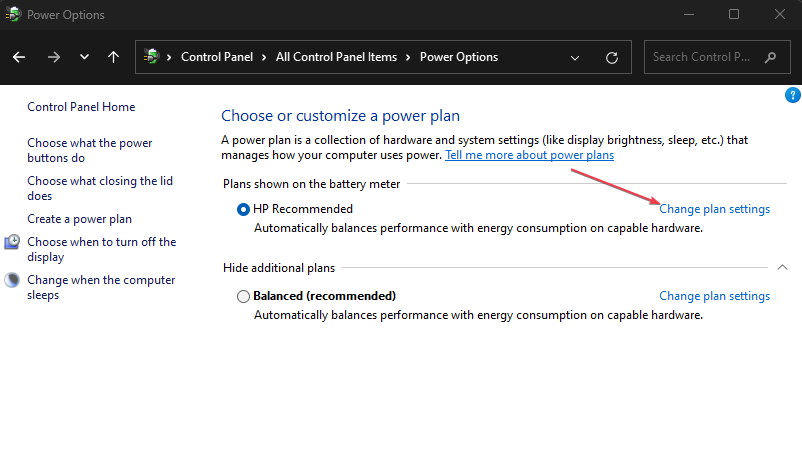
- Di jendela berikutnya, klik Ubah pengaturan daya lanjutan.

- Gulir ke bawah dan luaskan Pengaturan USB.
- Di bawah Penangguhan selektif USB, atur keduanya Dengan baterai dan Dicolokkan pilihan untuk Dengan disabilitas. Klik Menerapkan kemudian OKE untuk menyimpan perubahan.

Dengan menonaktifkan Penangguhan selektif USB, Anda harus dapat memperbaiki kesalahan hard drive eksternal WD tidak muncul jika pengaturan ini menyebabkannya.
Bekerja melalui salah satu metode yang disediakan dalam panduan ini, dan Anda harus dapat memperbaiki hard drive eksternal WD yang tidak muncul.
Ada beberapa kasus dari kesalahan hard drive eksternal Mulai dari kasus ringan hingga fatal. Namun, ada metode untuk memecahkan masalah dengan mulus.
Anda juga dapat menjelajahi panduan terperinci kami untuk memperbaiki hard drive eksternal tidak muncul di Windows 11 untuk tips bermanfaat lainnya untuk diterapkan.
Jangan ragu untuk menggunakan bagian komentar di bawah jika Anda memiliki pertanyaan atau saran.
Masih mengalami masalah? Perbaiki dengan alat ini:
SPONSOR
Beberapa masalah terkait pengemudi dapat diselesaikan lebih cepat dengan menggunakan solusi pengemudi yang disesuaikan. Jika Anda masih mengalami masalah dengan driver Anda, cukup instal Pembaruan Driver OutByte dan segera aktifkan dan jalankan. Jadi, perbarui semua driver dan perbaiki masalah PC lainnya dalam waktu singkat!
![5 penawaran Black Friday untuk hard drive eksternal [4TB & 8TB]](/f/59db2e0c782cab41f862f7bc96bba794.jpg?width=300&height=460)
![5 Hard Drive Eksternal 2TB Terbaik [Penawaran Cyber Monday]](/f/3a6afe0caffc23fb60823ab7c22fd604.jpg?width=300&height=460)